在此前的分享中,我们已经介绍了 ChatGPT 在 Pepper 2.9 和 2.5 及 NAO 机器人上的实现。
本文将对文心一言在 Pepper 2.5 上的实现做出详细的步骤分解。
申请使用文心一言服务
PART
01
配置文心一言
打开百度智能云(https://cloud.baidu.com/ ),选择千帆大模型平台ModelBuilder,该平台可以接入文心一言 4.0。
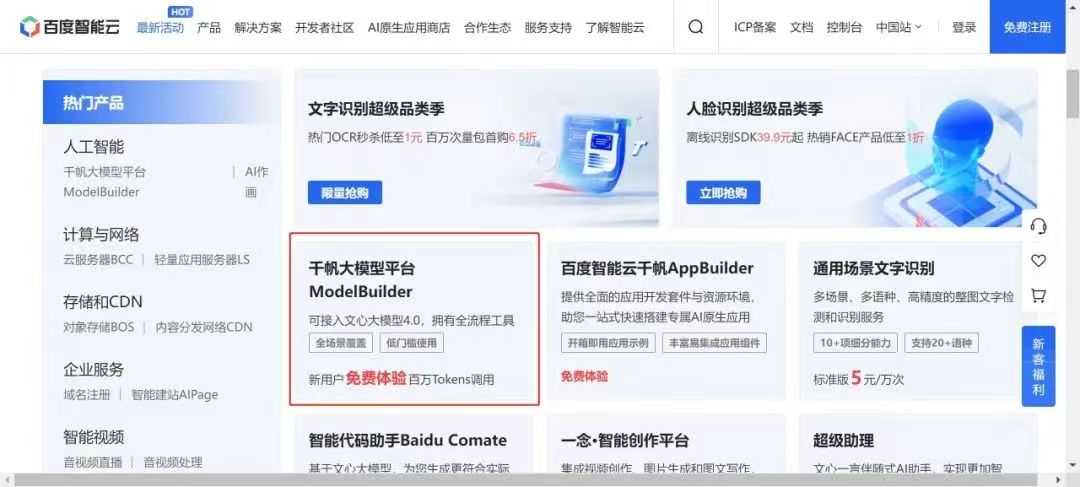
选择恰当的方式,登录百度云平台。
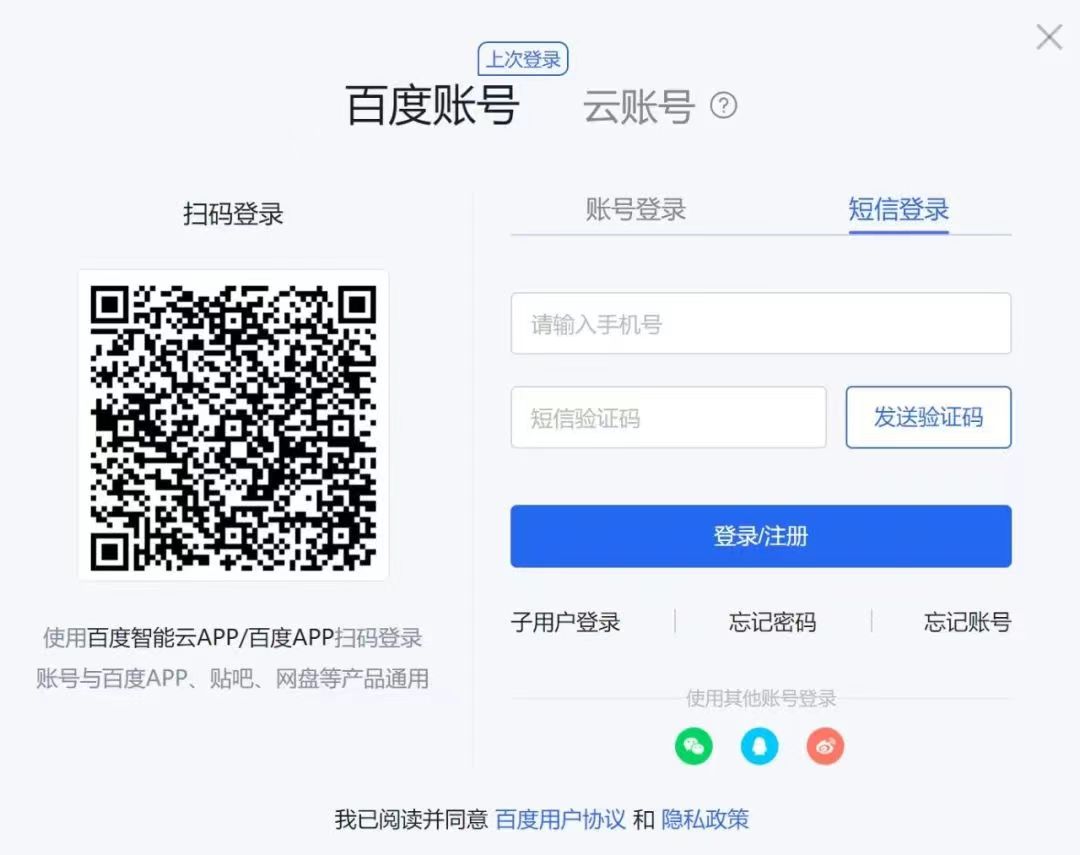
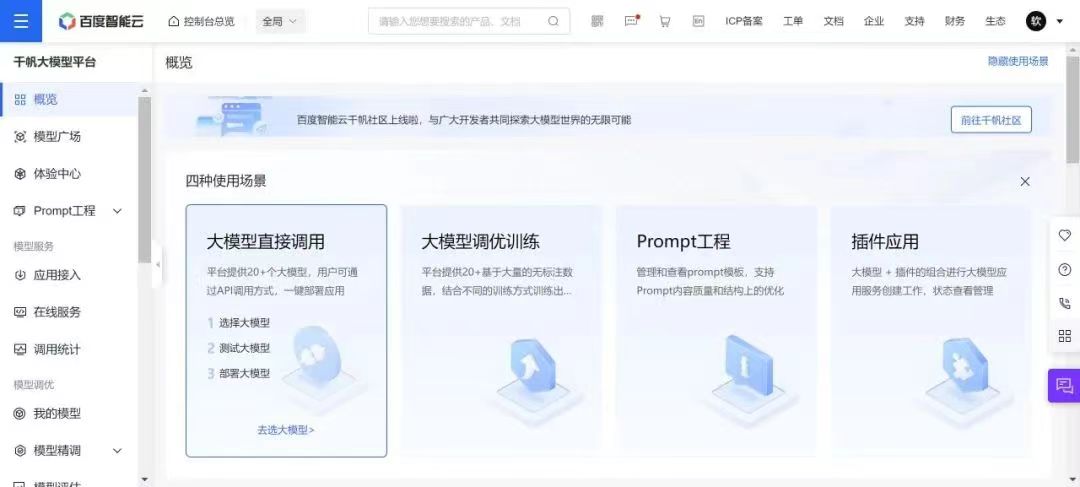
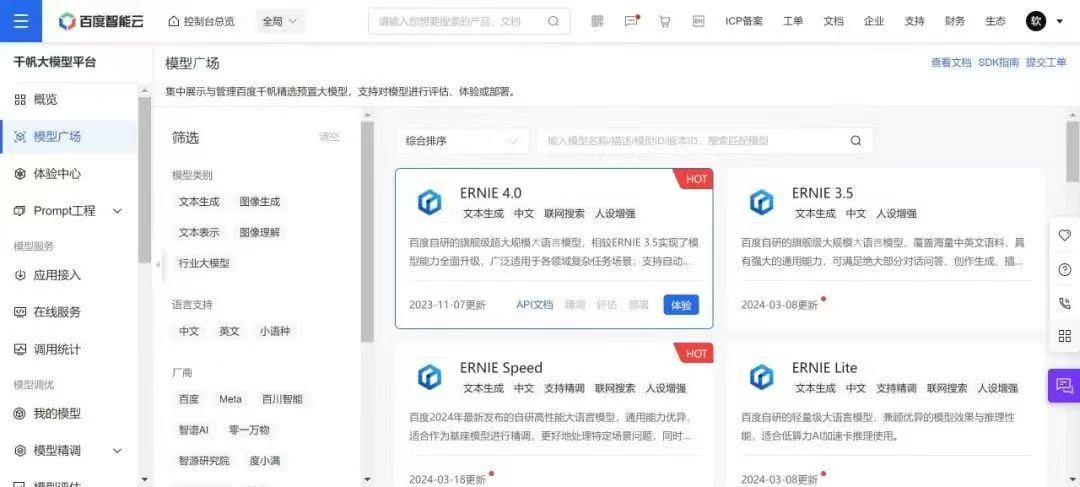
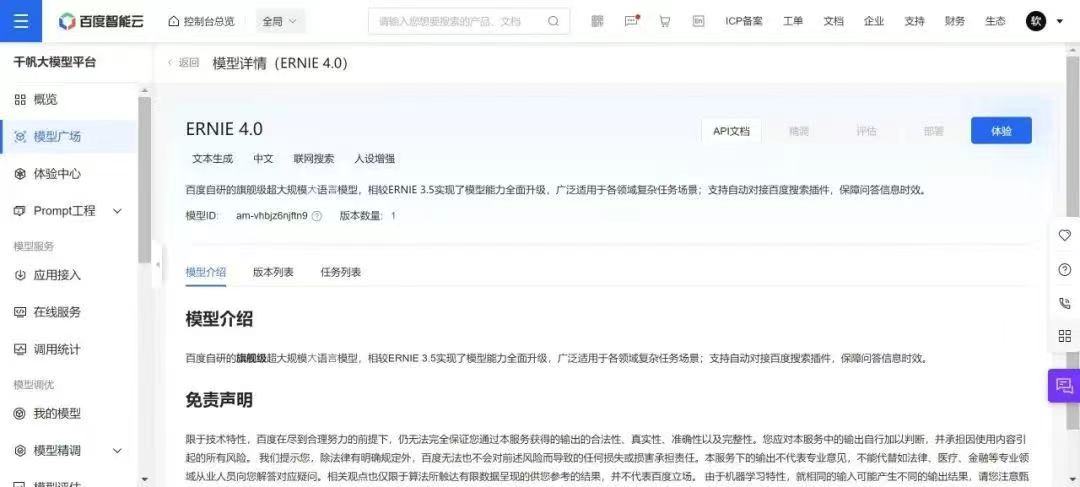
查看模型详情之后,选择应用接入。
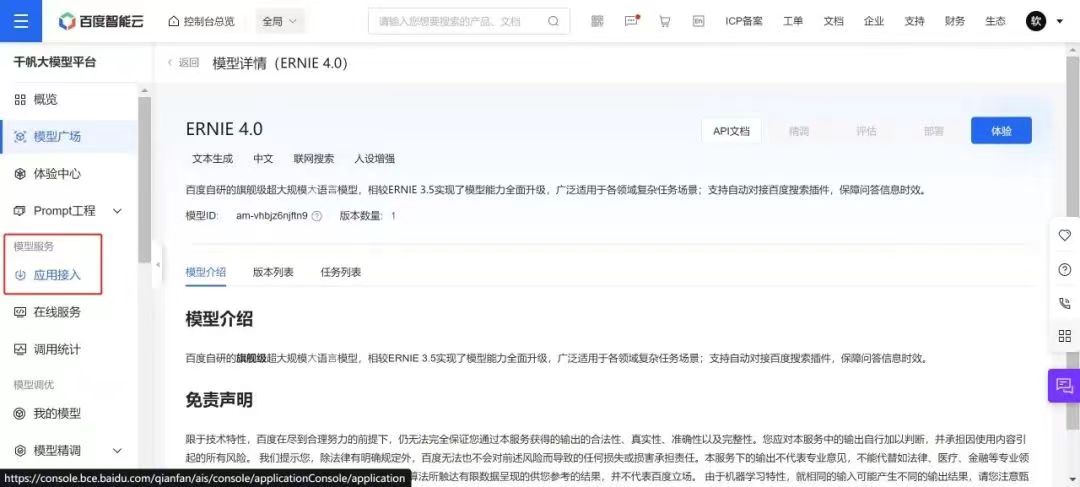
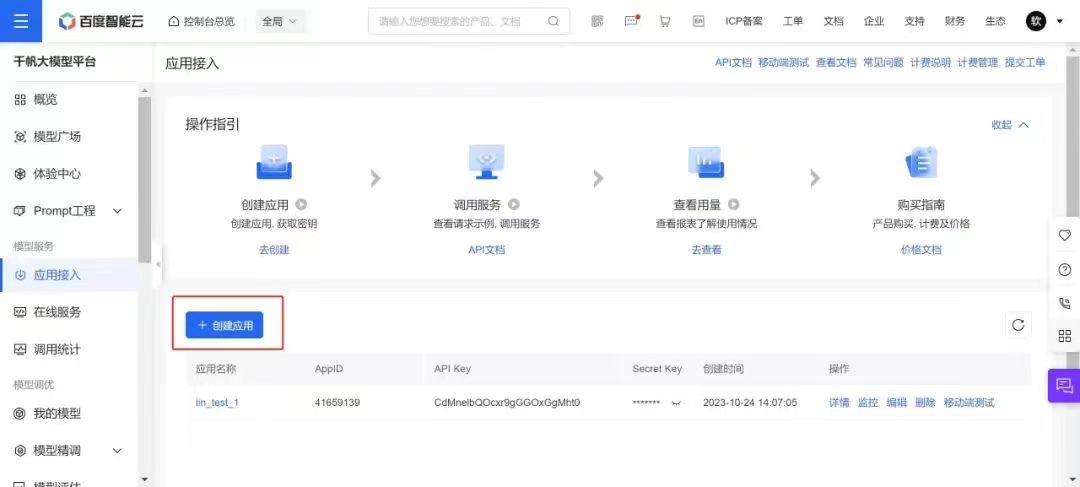
根据网页提示,创建应用名称和添加应用描述,服务配置可以不用改动。
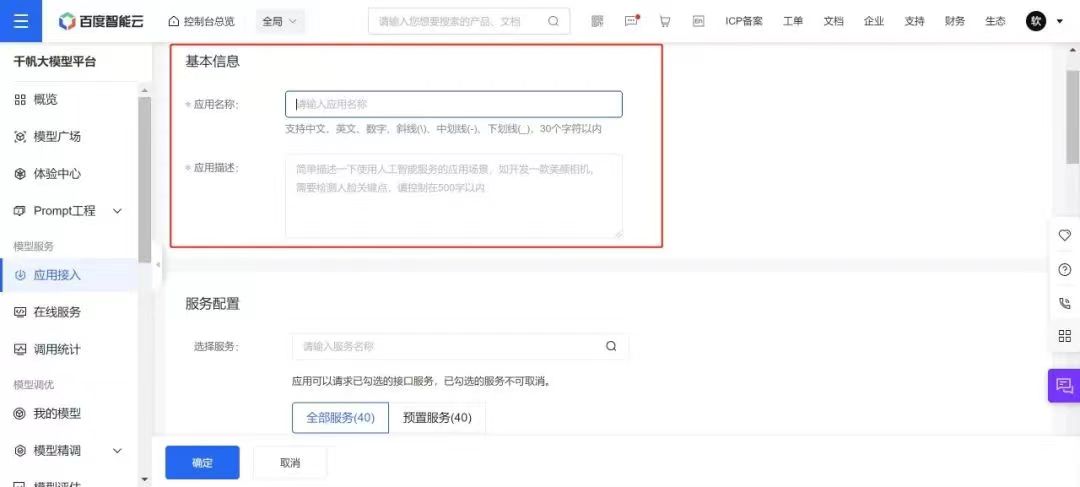
完成应用创建之后,可以看到应用的 API Key 和 Secret Key,复制 AK 和 SK。
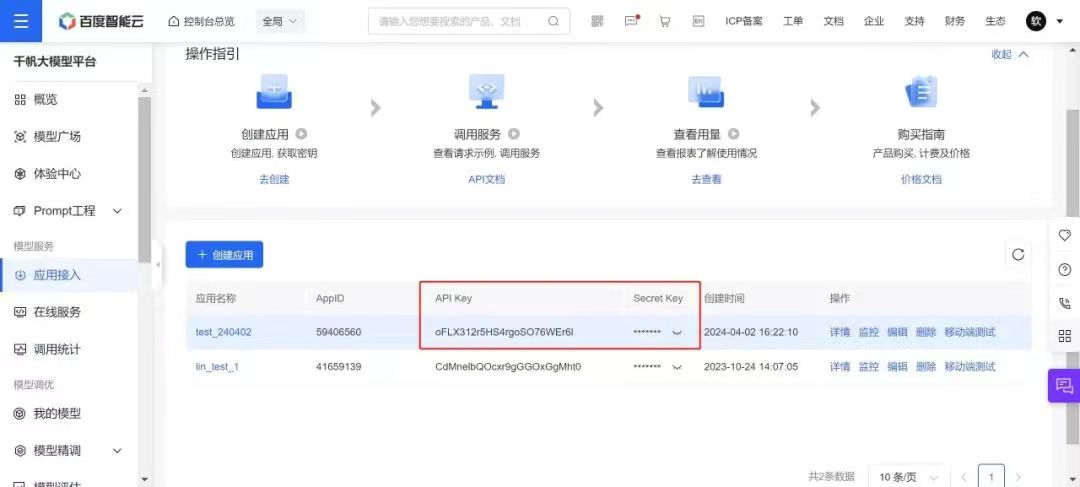
Choregraphe
关注软银机器人微信公众号,后台留言,获取文心一言的应用程序,是一个 crg 文件,是 Choregraphe 项目源程序压缩包
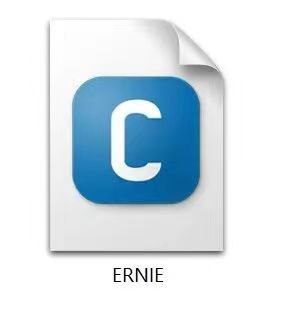
打开 Choregraphe 软件,从 crg 文件导入项目。
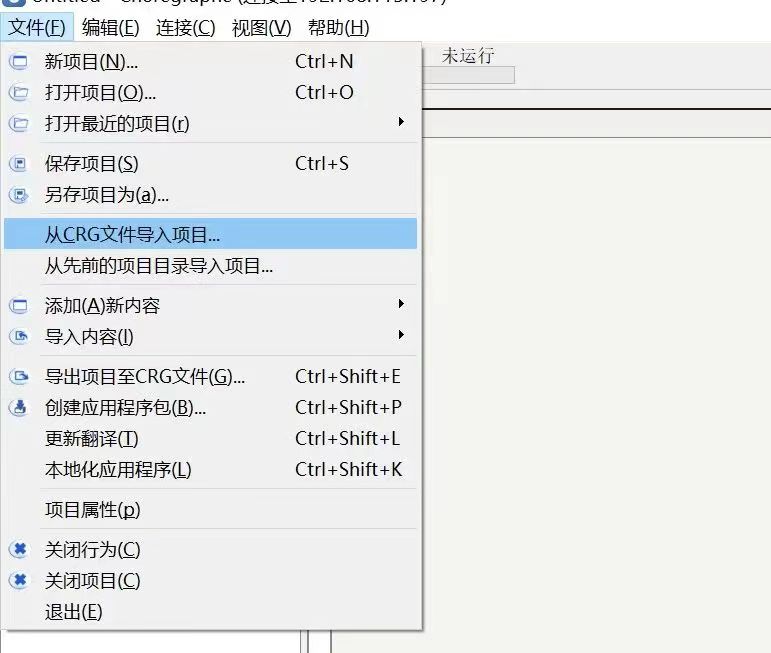
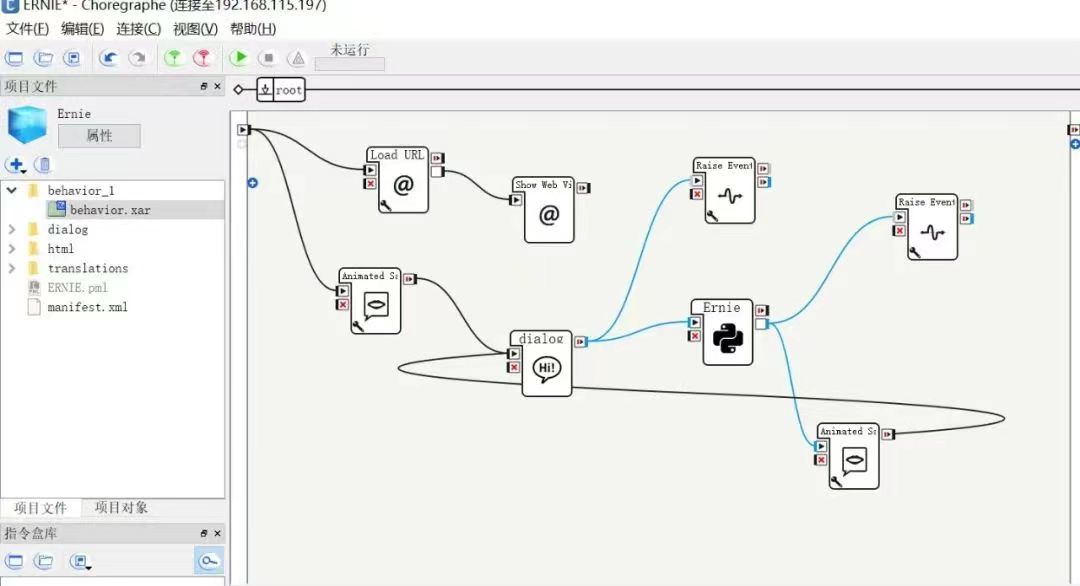
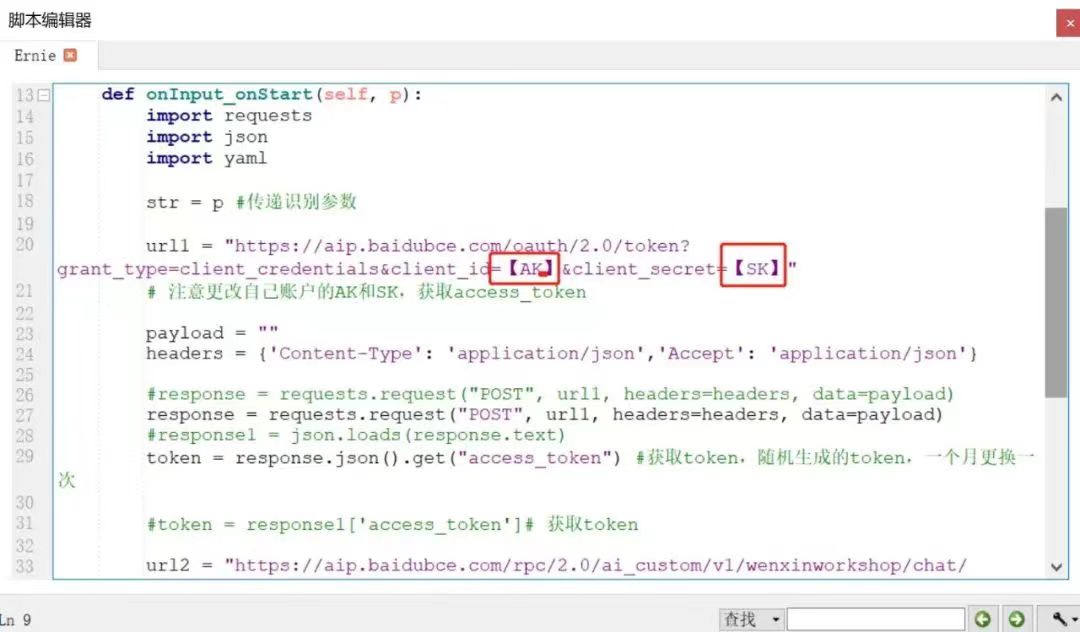
调试项目,如果 Pepper 可以正确识别内容,并且说出文心一言的回复内容,说明项目调试成功,可以安装到机器人,运行程序。
如果 Pepper 可以识别内容,但是没有回复内容,说明文心一言的接口没有走通,需要在百度智能云查找问题
常见问题有:
(1)没有开通付费功能,要选择在线服务,把 ERNIE-4.0-8K 大模型公有云在线调试服务开通付费功能。
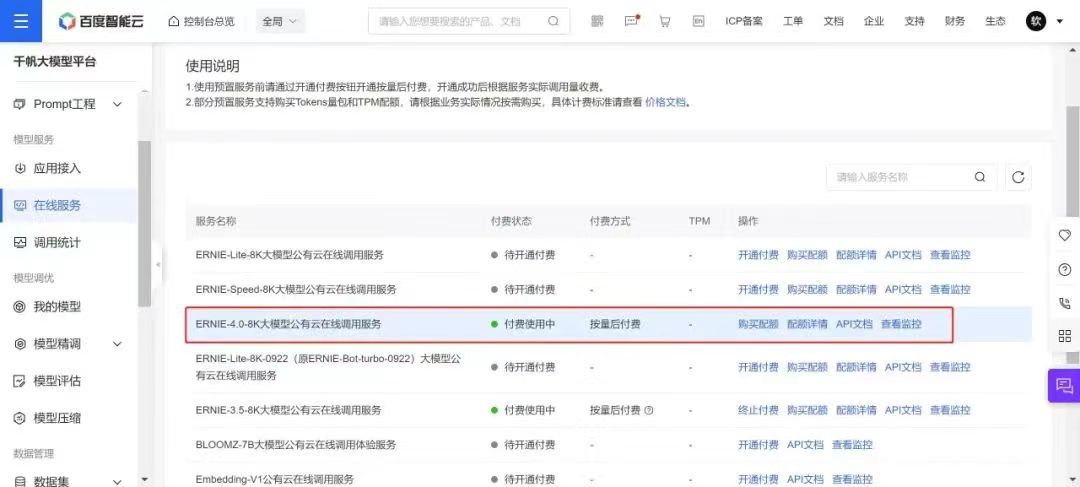
(2)AK和SK的粘贴错误,导致连接文心一言接口失败。可以通过百度在线调试工具,检查获取ak时,是否代码粘贴错误。链接地址:
https://console.bce.baidu.com/tools/?u=qfdc#/api?product=AI&project=%E5%8D%83%E5%B8%86%E5%A4%A7%E6%A8%A1%E5%9E%8B%E5%B9%B3%E5%8F%B0&parent=%E9%89%B4%E6%9D%83%E8%AE%A4%E8%AF%81%E6%9C%BA%E5%88%B6&api=oauth%2F2.0%2Ftoken&method=post
打开后,可以看到创建的应用,应用的ak和sk,在url中找到对应的ak和sk 复制粘贴到choregraphe中的Ernie 指令盒的ak和sk位置处就可以了。
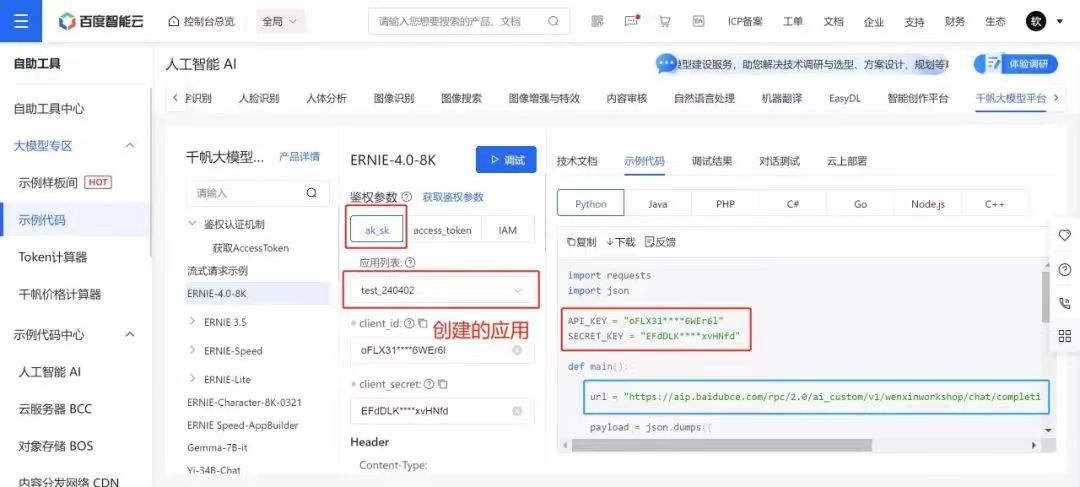
以上就是文心一言在 Pepper 2.5 机器人上的实现篇的全部内容啦!如果您在实践过程中有任何问题,或是对文中代码有疑问,可以随时在公众号对话框进行留言,获取快速解答噢!
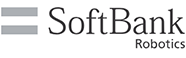




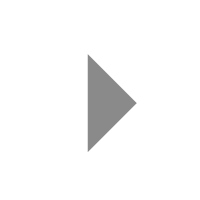

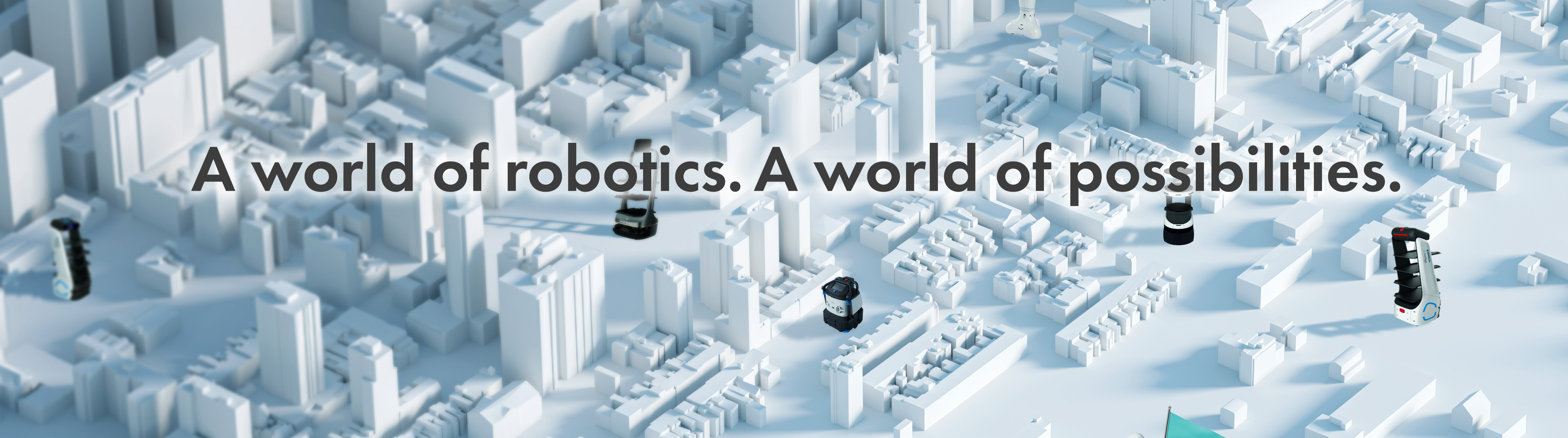



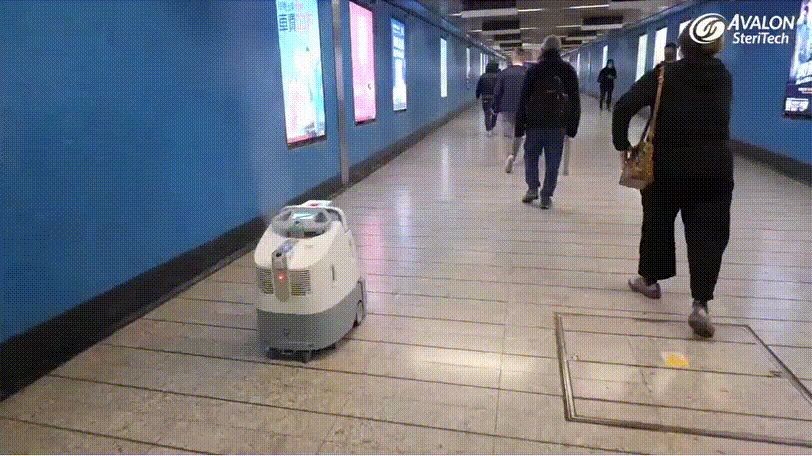

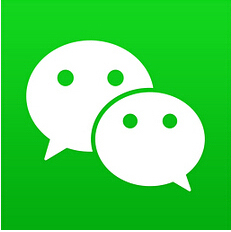





.jpg)
